何か自分が発見したみたいな書き方になってすいませんでした。純正のボイスメモは使わずHT Recorderをメインで使用していたので気が付きませんでした、と言い訳してみます(^^;;

※このエントリーはBlogPressLiteから投稿しています。


PDFが添付されたメールをiPhoneで受信し、PDFファイルをプレビューしたところ、上部メニューのところに「iBooksで開く」 という項目ができているではありませんか。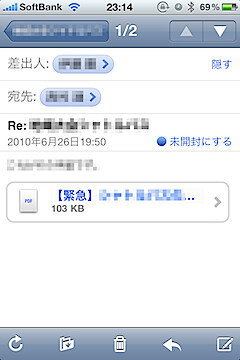
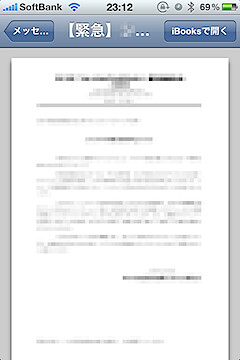
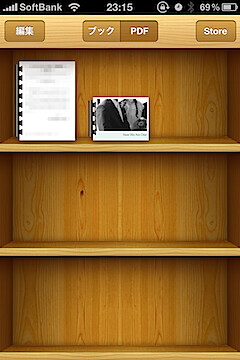 早速タップしてみると、マルチタスキングでiBooksが起動し、添付のPDFファイルがiBooksライブラリに自動的に入りました。お見事。
早速タップしてみると、マルチタスキングでiBooksが起動し、添付のPDFファイルがiBooksライブラリに自動的に入りました。お見事。
iPhoneをiTunesと同期させると、メールからダウンロードしたPDFファイルがちゃんとiTunesの「ブック」にバックアップされています。
今までPDFはGoodReaderに入れて見ていましたが、こうしたApple純正アプリの連携を考えると、今後PDFファイルはiTunesとiBooksで管理するのがいいのかもしれませんね。

 さて、何気に画面をさらにグーッと下に引っ張ってみたところ、さりげなくAppleのロゴが入っているではありませんか!
さて、何気に画面をさらにグーッと下に引っ張ってみたところ、さりげなくAppleのロゴが入っているではありませんか!
 そこで、3Gの最初の頃、少しだけ使っていた2本のストラップを組み合わせて使うことにしました。ストラップで首から下げておけば、まずは落っことすことは無くなりますからね。
そこで、3Gの最初の頃、少しだけ使っていた2本のストラップを組み合わせて使うことにしました。ストラップで首から下げておけば、まずは落っことすことは無くなりますからね。 そしてもう一つはこれ。トリニティーのSimplismというラインから出ているDockStrap
そしてもう一つはこれ。トリニティーのSimplismというラインから出ているDockStrap





 そこでケータイストラップの不要な部分をザックリ切り取っちゃいました。やれ、かなりシンプルなVになったかな(笑)
そこでケータイストラップの不要な部分をザックリ切り取っちゃいました。やれ、かなりシンプルなVになったかな(笑) 「あのぉ、予約の時に渡された紙忘れたんですけど…」
「あのぉ、予約の時に渡された紙忘れたんですけど…」 iPhone 4をMacに繋ぎ、バックアップからの復元に約10分。実際にはその後の同期に15〜20分ぐらいかかったでしょうか?各アプリのパスワードなんかを入れ直したりして、ようやく旧環境を引き継ぐことができました。そしてiOS 4の新機能の一つ、アプリのフォルダ分けなんかを今おこなっているところでございます。
iPhone 4をMacに繋ぎ、バックアップからの復元に約10分。実際にはその後の同期に15〜20分ぐらいかかったでしょうか?各アプリのパスワードなんかを入れ直したりして、ようやく旧環境を引き継ぐことができました。そしてiOS 4の新機能の一つ、アプリのフォルダ分けなんかを今おこなっているところでございます。